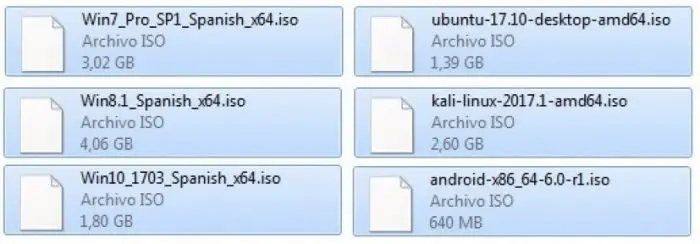Linux es un sistema operativo de software libre (no es propiedad de ninguna persona o empresa), por ende no es necesario comprar una licencia para instalarlo y utilizarlo en un equipo informático. Es un sistema multitarea, multiusuario, compatible con UNIX, y proporciona una interfaz de comandos y una interfaz gráfica, que lo convierte en un sistema muy atractivo y con estupendas perspectivas de futuro.
Al ser software libre, el código fuente es accesible para que cualquier usuario pueda estudiarlo y modificarlo. La licencia de Linux no restringe el derecho de
venta, por lo que diversas empresas de software comercial distribuyen versiones de Linux.
El sistema operativo Linux fue desarrollado por Linus Torvalds, y se basa en el sistema Minix que a su vez está basado en el sistema Unix, Torvalds fue añadiendo herramientas y utilidades, haciéndolo operativo. A partir de la primera versión de Linux el sistema ha sido modificado por miles de programadores de todo el mundo, bajo la coordinación de su creador.
Las mejores versiones de linux:
ElementaryOS: el sistema elementaryOS es una distro basada en Ubuntu en el que se ha hecho hincapié en el diseño gráfico de su interfaz. El resto de características son similares a las que nos podemos encontrar en un sistema Ubuntu derivado, de los tantos que existen.
Gentoo: uno de sus atractivos se basa en los paquetes fuente que utiliza, con su gestor de paquetes Portage. Si recuerdas en el apartado de Arch, dije que Gentoo también podía tener semejanzas con ciertos sistemas operativos BSD como FreeBSD, etc., debido a los paquetes similares a los ports que vemos en estos sistemas.
Ubuntu: un sistema operativo que en ciertos aspectos también nos recuerda a Apple y que todo ha sido pensado para facilitarte la vida mientras la estás usando, con una gran comunidad detrás, muchos tutoriales y páginas de ayuda en la red, y lo más importante, un montón de paquetes de software para ella.
CentOS: Su nombre proviene de Community ENTerprise Operating System, y como su nombre indica, ha sido pensada para empresas, y totalmente libre al haber quitado las partes referentes a las marcas y logos de Red Hat y otros paquetes. Pero está realizada a partir del código de RHEL, y es igualmente muy robusta, estable, segura, y sencilla de instalar y utilizar. Por supuesto, se basa en paquetes RPM.
Linux Mint: si quieres sencillez, minimalismo, y facilidad de utilización sin renunciar a una buena distro, Linux Mint es lo que buscas. Desde que apareció ha cautivado a muchos, y no es para menos. La comunidad de desarrollo que ha y tras ella se ha encargado de coger a Ubuntu/Debian, en la que se basa, y darle un total lavado de cara para transformarla en su producto final.
Información: